

By Adela D. Louie, Last Update: April 5, 2018
Komm her !!! Wir werden Ihnen sagen, wie es geht Laden Sie Sprachnotizen vom iPhone herunter.
Die meisten iPhone-Benutzer finden die Sprachmemo-Anwendung auf ihrem Mobilgerät als unbedeutend, aber einige Benutzer, die das iPhone-Gerät verwenden, verwenden immer noch die Sprachmemo-Anwendung. Eigentlich ist diese Anwendung sehr nützlich als Ihre To-Do-Liste Anwendung auf Ihrem Gerät.
Mit Sprachnotizen können Sie kurze Notizen zu Ihren Memos, Telefonnummern oder nur eine Liste Ihrer Besorgungen für einen Tag machen. Es besteht jedoch auch die große Chance, dass Sie Ihre Sprachnotiz-Aufzeichnungen verlieren und es könnte sehr frustrierend sein, besonders wenn diese Notizen wichtige Details enthalten.
Sicher, Sie möchten die auf Ihrem iPhone gespeicherten Sprachnotizen herunterladen. Die Lösung für Ihr Problem ist kein anderes als FoneDog iOS Data Recovery Tool.
Warum FoneDog das beste Toolkit zum Herunterladen von Sprachnachrichten ist
FoneDog iOS Data Recovery Tool kann Ihnen helfen Lade deine Sprachnotizen von deinem iPhone herunter Gerät. Es kann Ihnen drei Möglichkeiten geben, wie Sie das tun können. Sie können Ihre Sprachnotizen mit dem FoneDog iOS Data Recovery Tool direkt von Ihrem iPhone-Gerät herunterladen, auch ohne ein Backup. Sie können Ihre iCloud- oder iTunes-Sicherung auch zum Herunterladen Ihrer Sprachnotizen verwenden.
FoneDog Wiederherstellung von iOS-Sprachmemos Tool ist kompatibel mit jedem iOS-Gerät und iOS-Version. Dieses Programm ist auch sehr einfach zu bedienen und auch sicher, da es keine Daten auf Ihrem iPhone Gerät überschreiben wird. Außerdem können Sie mit dieser Software Ihre Sprachmemos selektiv herunterladen, je nachdem, welche der Elemente Sie herunterladen möchten.
Alles, was Sie tun müssen, ist FoneDog iOS Data Recovery Tool auf Ihrem Computer herunterzuladen und es installiert zu haben. Wenn Sie das Programm zum ersten Mal herunterladen, können Sie das Programm für 30-Tage kostenlos testen.
Teil 1. Laden Sie Sprachnotizen vom iPhone ohne Sicherung herunterTeil 2. Wiederherstellen und Herunterladen von Sprachnotizen vom iPhone mithilfe von iCloud BackupTeil 3. Abrufen und Herunterladen von Sprachnotizen vom iPhone mithilfe von iTunes BackupVideo Guide: Selektiv Wiederherstellen und Herunterladen von Sprachnotizen vom iPhoneTeil 4. Fazit
Es ist kostenlos herunterzuladen und auch kostenlos, um es zu verwenden, um Sprachmemos vom iPhone herunterladen, können Sie es versuchen.
Kostenlos Testen Kostenlos Testen
Nachdem Sie das FoneDog iOS Data Recovery Tool erfolgreich installiert haben, lassen Sie es auf Ihrem Computer laufen und verbinden Sie dann Ihr iPhone-Gerät mit Ihrem USB-Kabel.
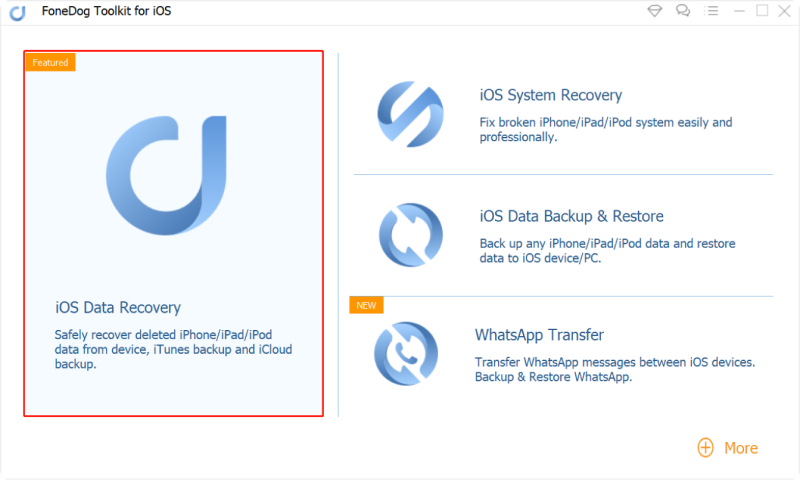
Starten Sie das Fonedog Toolkit - Step1
Danach wählen Sie "Wiederherstellen von iOS-Gerät"von den Optionen auf der linken Seite des Bildschirms.
Sie haben Ihr Gerät verbunden, klicken Sie auf "Scan starten"Schaltfläche, um den gesamten Prozess zu beginnen.

Gerät scannen - Step2
Nachdem das Programm mit dem Scannen Ihres iPhone-Geräts fertig ist, können Sie jetzt den Dateityp auswählen, den Sie herunterladen möchten.
Sie können "Sprachnotizen" aus der Liste auf der linken Seite Ihres Bildschirms auswählen. Sobald Sie diesen Dateityp ausgewählt haben, können Sie eine Vorschau der ausgewählten Datei anzeigen.
Markieren Sie alle Sprachmemos, die Sie herunterladen möchten. Sie können gelöschte Sprachmemos auch von der Liste auf Ihrem Bildschirm sehen.
Nachdem Sie alle Elemente, die Sie herunterladen möchten, erfolgreich ausgewählt haben, klicken Sie einfach auf "Erholen". Alle ausgewählten Sprachnotizen werden dann auf Ihrem PC gespeichert.

Wiederherstellen von Sprachnotizen vom iPhone ohne Backup - Step3
Leute lesen auch:
Wiederherstellen gelöschter Daten vom iPhone ohne Backup
Wie verlorene Sprachmemos ohne Backup wiederherstellen
Sie können diese Methode nur verwenden, wenn Sie alle Ihre Daten auf Ihrem iPhone-Gerät auf Ihrem iCloud-Konto sichern konnten.
Lassen Sie das FoneDog iOS Data Recovery Tool auf Ihrem Computer laufen und wählen Sie "Recover from iCloud Backup File" auf der linken Seite Ihres Bildschirms.
Dann fordert Sie das Programm auf, Ihren iCloud-Account einzuloggen. Alles, was Sie tun müssen, ist Ihre Apple ID und Ihr Passwort einzugeben.

Melden Sie sich im iCloud-Konto an - # 1
Nachdem Sie sich erfolgreich bei Ihrem iCloud-Konto angemeldet haben, sehen Sie nun eine Liste der Sicherungsdateien, die auf Ihrem Gerät erstellt wurden.
Sie können die gewünschte Sicherungsdatei auswählen, von der Sie Ihre Sprachnotizen herunterladen möchten. Sie können auf die Uhrzeit und das Datum der Sicherung zurückgreifen.
Und dann klicke "Herunterladen"neben der ausgewählten Sicherungsdatei.

Wählen Sie iCloud Backup - # 2
Nachdem Sie Ihre iCloud-Sicherungsdatei heruntergeladen haben, zeigt das Programm Ihnen die unterstützten Dateitypen an.
Wähle aus der Liste "Sprachnotizen" und klicke dann auf "Weiter"-Taste. Das Programm beginnt dann alle Ihre Sprachnotizen auf Ihrem Gerät zu extrahieren.
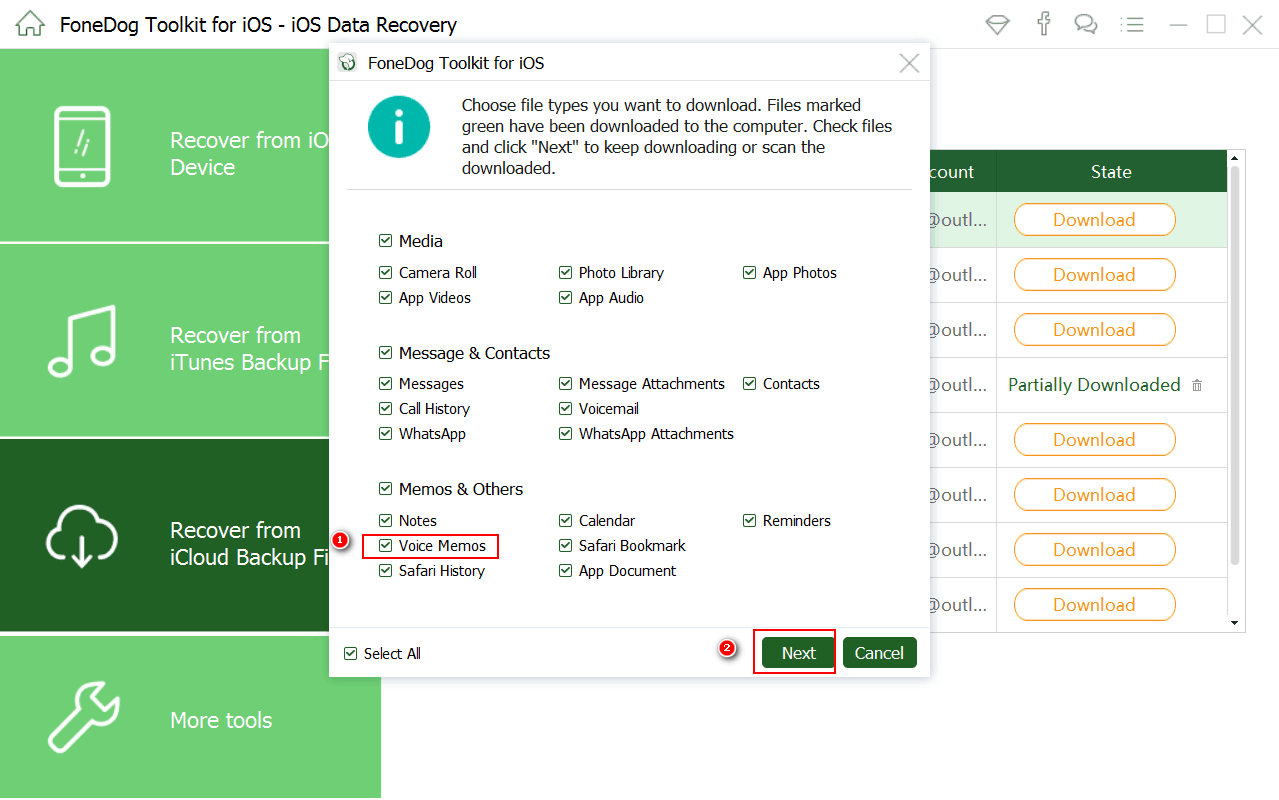
Wählen Sie Sprachmemos zum Wiederherstellen - # 3
Sobald die Extraktion abgeschlossen ist, können Sie alle Ihre Sprachmemos sehen, die auf Ihrem iCloud-Konto gesichert wurden.
Markiere alle Sprachmemos, die du herunterladen möchtest. Nachdem Sie sie ausgewählt haben, klicken Sie auf "Erholen"um sie auf Ihrem Computer herunterzuladen.
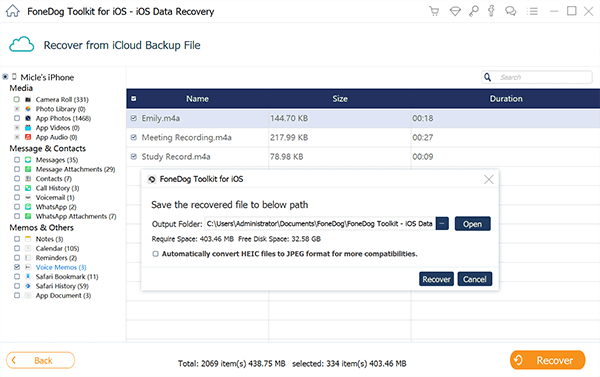
Abrufen und Herunterladen von Sprachnotizen vom iPhone - # 4
Sie können diese Methode verwenden, wenn Sie alle Ihre Daten mit Ihrem iTunes-Konto sichern konnten.
Starten Sie FoneDog iOS Data Recovery Tool auf Ihrem Computer und wählen Sie dann "Wiederherstellen von iTunes Backup-Datei".
Dann erscheint eine Liste Ihrer iTunes Backup-Datei auf Ihrem Bildschirm. Wählen Sie die entsprechende Sicherungsdatei aus der Liste und klicken Sie dann auf "Scan starten>".

Scannen Sie iTunes Backup - 1
Nachdem das FoneDog iOS Data Recovery Tool Ihre iTunes Backup-Datei gescannt hat, werden alle Daten, die zuvor mit Ihrem iTunes synchronisiert wurden, gescannt.
Wählen Sie "Voice Memos" auf der linken Seite Ihres Bildschirms. Alle Ihre Sprachnotizen werden dann auf Ihrem Bildschirm angezeigt, einschließlich Ihrer gelöschten Sprachnotizen.
Sie können alle Sprachmemos auswählen, die Sie herunterladen möchten, und sie überprüfen lassen. Wenn Sie fertig sind, klicken Sie auf "Erholen" Taste
. Alle wiederhergestellten Sprachmemos werden auf Ihren Computer heruntergeladen.
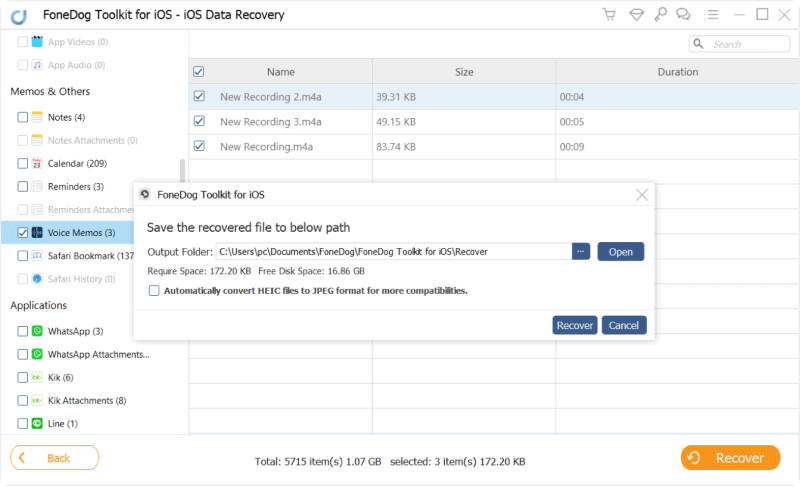
Wiederherstellen und Herunterladen von Sprachnotizen aus iTunes Backup - 2
Kostenlos Testen Kostenlos Testen
Sehen Sie sich dieses Video an, Sie können eine einfache Methode zum Herunterladen von Sprachnotizen von Ihrem iPhone lernen, Sie können es auch verwenden, um Ihre anderen verlorenen Daten wiederherzustellen.
Das Herunterladen Ihrer Sprachnotizen mit FoneDog iOS Data Recovery ist sehr einfach. Mithilfe dieses Programms können Sie Ihre auf Ihrem iPhone gespeicherten Daten und Ihre iCloud- und iTunes-Sicherungsdatei herunterladen. Es ist auch sehr einfach zu benutzen und sicher, da keine anderen Daten überschrieben werden.
Dieses Programm wird Ihnen auch beim Herunterladen Ihrer gelöschten Daten helfen, da diese auch wiederhergestellt werden können. Sie können dieses Programm entweder auf Ihrem Mac oder Windows Computer herunterladen lassen. Dieses Programm funktioniert auch auf jedem iOS-Gerät mit einer iOS-Version einschließlich iOS 11.
Hinterlassen Sie einen Kommentar
Kommentar
iOS Datenrettung
3 Methoden zum Wiederherstellen Ihrer gelöschten Daten vom iPhone oder iPad.
Kostenlos Testen Kostenlos TestenBeliebte Artikel
/
INFORMATIVLANGWEILIG
/
SchlichtKOMPLIZIERT
Vielen Dank! Hier haben Sie die Wahl:
Excellent
Rating: 4.7 / 5 (basierend auf 76 Bewertungen)